حيل لتغيير عرض العمود وارتفاع الصف في Excel
هل سبق لك أن أدخلت تاريخًا أو بعض البيانات في Excel، فقط لتجد أنه يظهر على شكل '####'؟ أو واجهت محتوى داخل الخلايا يتجاوز ارتفاع الصف الافتراضي، مما يجعل من الصعب قراءته؟ مثل هذه اللحظات المحبطة شائعة جدًا وغالبًا ما تعني أن الخلية ضيقة جدًا بالنسبة لمحتواها. لكن لا تقلق! في هذه المقالة، سنستعرض بالتفصيل فن ضبط عرض الأعمدة وارتفاع الصفوف، لضمان أن تبدو بياناتك مرتبة وأنيقة وواضحة بالكامل.
تغيير عرض العمود
- عن طريق سحب الفأرة
- عن طريق أداة متعددة الاستخدامات (تغيير حجم الخلية بناءً على وحدات البوصات، السنتيمترات، النقاط، والبكسل)
- عن طريق ضبطه على رقم محدد
- عن طريق استخدام خاصية AutoFit لتلائم محتوى الخلية تلقائيًا
- عن طريق استخدام النسخ واللصق الخاص لتتطابق مع عرض عمود آخر
- عن طريق سحب الفأرة
- عن طريق ضبطه على رقم محدد
- عن طريق استخدام خاصية AutoFit لتلائم محتوى الخلية تلقائيًا
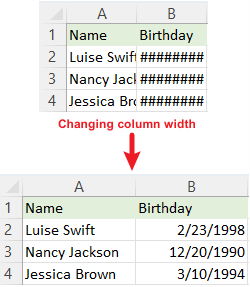
فيديو: تغيير عرض العمود وارتفاع الصف للخلية
عرض العمود وارتفاع الصف – الأمور الأساسية التي تحتاج إلى معرفتها
قبل الغوص في تغيير عرض العمود وارتفاع الصف للخلايا، دعنا نتعرف على بعض الأساسيات:
الجدول أدناه يوفر الحد الأدنى، الافتراضي، والحد الأقصى لأحجام كل من عرض العمود وارتفاع الصف للخلية. وعلى الرغم من أننا لن نتطرق إلى الوحدات الدقيقة هنا (قد تكون معقدة بعض الشيء)، إلا أن هذا الجدول سيكون مرجعًا مفيدًا.
| النوع | الحد الأدنى | الافتراضي | الحد الأقصى |
| العمود | 0 (مخفي) | 8.43 (64 بكسل) | 255 |
| الصف | 0 (مخفي) | 15 (20 بكسل) | 409 |
النقر على الحد الأيمن لرأس العمود دون الإفلات سيظهر عرض العمود؛ والنقر على الخط السفلي لرقم الصف دون الإفلات سيظهر ارتفاع الصف.


افتراضيًا، يستخدم Excel 'النقطة' كوحدة تحت العرض العادي. ومع ذلك، عند التحويل إلى عرض تخطيط الصفحة، يتم ضبطها على 'بوصة'.


من الأمور الهامة التي يجب تذكرها: تعديل عرض خلية واحدة يؤثر على العمود بأكمله. وبالمثل، تعديل ارتفاع خلية يؤثر على الصف بأكمله.
تغيير عرض العمود
لإظهار محتويات الخلية بالكامل، تحتاج إلى تغيير عرض العمود. في هذا القسم، نقدم 5 طرق لجعل عملك أكثر سلاسة سواء كنت مبتدئًا أو مستخدمًا محترفًا.
تغيير عرض العمود عن طريق سحب الفأرة
الطريقة الأكثر شيوعًا لتغيير عرض العمود غالبًا ما تكون السحب اليدوي.
ضع المؤشر فوق الحد الأيمن للعمود الذي تريد ضبطه في الأعلى حتى يصبح شكل المؤشر سهمًا مزدوجًا. ثم انقر واسحب إلى اليمين أو اليسار للحصول على الحجم المطلوب.
تغيير عرض العمود باستخدام أداة متعددة الاستخدامات (تغيير حجم الخلية بناءً على وحدات البوصات، السنتيمترات، المليمترات، والبكسل)
عندما يتعلق الأمر بضبط أحجام الخلايا في Excel، توفر ميزة Adjust Cell Size في Kutools for Excel واجهة أكثر تقدمًا وسهولة في الاستخدام. تمكن المستخدمين من ضبط عرض الأعمدة وارتفاع الصفوف في نفس الوقت ضمن واجهة واحدة، مما يسهل العملية. بالإضافة إلى ذلك، توفر هذه الميزة مرونة في ضبط أحجام الخلايا، مع خيارات لاستخدام وحدات مختلفة بما في ذلك البوصات، السنتيمترات، النقاط، والبكسل. دعونا نستكشف كيفية استخدامها لتعديل حجم عدة خلايا بفعالية.
بعد تثبيت Kutools لـ Excel، حدد الخلايا التي تريد ضبط أحجامها، انقر على Kutools > Format > Adjust Cell Size، ثم في النافذة المنبثقة:
- اختر نوع الوحدة التي تريد ضبط الحجم بناءً عليها.
- حدد عرض العمود وارتفاع الصف، ثم انقر على موافق.

النتيجة

- إذا كنت ترغب فقط في ضبط عرض العمود، اختر مربع عرض العمود واترك مربع ارتفاع الصف غير مختار، ثم ضبط الحجم المطلوب للعمود. نفس المبدأ ينطبق بشكل عكسي لتعديل ارتفاع الصف.
- لتجربة قوة ميزة Adjust Cell Size، يجب عليك تثبيت Kutools لـ Excel أولاً. لم تقم بذلك بعد؟ قم بتنزيله والحصول على نسخة تجريبية مجانية لمدة 30 يومًا اليوم وحسّن Excel الخاص بك الآن.
تغيير عرض العمود عن طريق ضبطه على رقم محدد
في Excel، يمكنك أيضًا تحديد رقم محدد لتخصيص عرض العمود.
الخطوة 1: حدد الأعمدة أو الخلايا التي تريد ضبطها
- عمود واحد: انقر على رأس العمود أو أي خلية داخله.
- عدة أعمدة بجانب بعضها البعض: انقر على رأس العمود الأول واسحب لليمين.
- أعمدة ليست بجانب بعضها البعض: اضغط باستمرار على Ctrl وانقر على رؤوس الأعمدة أو الخلايا.
- الورقة بأكملها: انقر على تحديد الكل زر
 بين العمود A والصف 1.
بين العمود A والصف 1.
هنا نختار العمود A إلى العمود B.

الخطوة 2: تنسيق عرض العمود
انقر على تبويب Home ، ثم انتقل إلى مجموعة Cells ، حدد Format > Column Width.

أو يمكنك النقر بزر الماوس الأيمن واختيار Column Width من قائمة السياق.

الخطوة 3: ضبط عرض العمود والنقر على موافق

النتيجة

تغيير عرض العمود باستخدام AutoFit لتلائم محتوى الخلية تلقائيًا
بالنسبة لأولئك الذين لديهم بيانات ذات أطوال متنوعة في عمود أو عدة أعمدة، لتعديل عرض العمود بسرعة لإظهار محتوى الخلية بالكامل، فإن ميزة AutoFit هي المنقذ.
لتلائم عرض العمود تلقائيًا:
لعمود واحد:
انقر على رأس العمود، ثم انقر مرتين على الحد الأيمن لرأس العمود.
لعدة أعمدة متجاورة:
انقر على رأس العمود الأول واسحب لليمين لاختيار الأعمدة، ثم انقر مرتين على الحد الأيمن لأي رأس عمود محدد.
لعدة أعمدة غير متجاورة:
انقر على رأس العمود الأول، ثم اضغط باستمرار على مفتاح Ctrl لاختيار الأعمدة الأخرى، ثم انقر مرتين على الحد الأيمن لأي رأس عمود محدد.
أو بعد اختيار الأعمدة، يمكنك الانتقال إلى تبويب Home ، حدد Format > AutoFit Column Width لضبط عرض العمود تلقائيًا لتلائم محتوى الخلية.

تغيير عرض العمود باستخدام النسخ واللصق الخاص لتتطابق مع عرض عمود آخر
لتطبيق عرض العمود من عمود إلى آخر، اتبع الخطوات التالية:
الخطوة 1: نسخ الخلية
حدد الخلية ذات عرض العمود المطلوب، واضغط على Ctrl + C لنسخها.

الخطوة 2: لصق عرض العمود
حدد الأعمدة أو الخلايا المستهدفة، ثم انقر بزر الماوس الأيمن واختر Paste Special من قائمة السياق.

في نافذة Paste Special، اختر Column widths، انقر على موافق.

النتيجة
الآن، تم ضبط عرض الأعمدة المحددة لتتطابق مع عرض الخلايا المنسوخة.

تغيير ارتفاع الصف
هناك ثلاث طرق سهلة متوفرة في Excel لتغيير ارتفاع صف الخلايا. دعونا نستكشفها لتحقيق ذلك.
تغيير ارتفاع الصف عن طريق سحب الفأرة
بالنسبة لأولئك الذين يفضلون التعديلات اليدوية، يعد تغيير ارتفاع الصف عن طريق السحب باستخدام الفأرة الطريقة الأكثر حدسية.
انتقل إلى رقم الصف على الجانب الأيسر من نافذة Excel، ومرر المؤشر فوق الحافة السفلية لرقم الصف حتى يتغير المؤشر إلى سهم ثنائي الاتجاه، انقر واسحب للأعلى أو الأسفل لضبط ارتفاع الصف.
تغيير حجم الخلية بسرعة في واجهة واحدة
غيّر تجربتك في Excel باستخدام ميزة Adjust Cell Size في Kutools لـ Excel! قم بتعديل عرض الأعمدة وارتفاع الصفوف بسهولة في واجهة واحدة بديهية. بالإضافة إلى ذلك، اختر من بين وحدات قياس متعددة مثل البوصات، السنتيمترات، النقاط، والبكسل. ارفع إنتاجيتك – قم بتنزيله وتجربته الآن!
تغيير ارتفاع الصف عن طريق ضبطه على رقم محدد
إذا كنت ترغب في تحديد ارتفاع صف معين لأغراض التصميم أو الطباعة، فإن ضبط رقم محدد هو الخيار الأفضل.
الخطوة 1: حدد الصفوف أو الخلايا التي تريد ضبطها
- صف واحد: انقر على رقم الصف أو أي خلية داخله.
- عدة صفوف بجانب بعضها البعض: انقر على رقم الصف الأول واسحب لأسفل.
- صفوف ليست بجانب بعضها البعض: اضغط باستمرار على Ctrl وانقر على أرقام الصفوف أو الخلايا.
- الورقة بأكملها: انقر على تحديد الكل زر
 بين العمود A والصف 1.
بين العمود A والصف 1.
هنا نختار الصف 2 إلى الصف 4.

الخطوة 2: تنسيق ارتفاع الصف
انقر على تبويب Home ، ثم انتقل إلى مجموعة Cells ، حدد Format > Row Height.

أو يمكنك النقر بزر الماوس الأيمن واختيار Row Height من قائمة السياق.

الخطوة 3: ضبط ارتفاع الصف والنقر على موافق

النتيجة

تغيير ارتفاع الصف باستخدام AutoFit لتلائم محتوى الخلية تلقائيًا
هل واجهت صفوفًا حيث لا يتناسب المحتوى بشكل صحيح؟ AutoFit هو أداة سحرية مصممة لمثل هذه الحالات. تقوم تلقائيًا بضبط ارتفاع الصف لتلائم المحتوى.
لتلائم ارتفاع الصف تلقائيًا:
لصف واحد:
انقر على رقم الصف، ثم انقر مرتين على الحافة السفلية لرقم الصف.
لعدة صفوف متجاورة:
انقر على رقم الصف الأول ثم اسحب لأسفل لاختيار الصفوف، انقر مرتين على الحافة السفلية لأي رقم صف محدد.
لعدة صفوف غير متجاورة:
انقر على رقم الصف الأول، ثم اضغط باستمرار على مفتاح Ctrl لاختيار الصفوف الأخرى، ثم انقر مرتين على الحافة السفلية لأي رقم صف محدد.
أو يمكنك الانتقال إلى تبويب Home ، حدد Format > AutoFit Row Height لتغيير ارتفاع الصف تلقائيًا بعد اختيار الصفوف.

تغيير عرض العمود الافتراضي في الأوراق أو المصنف بأكمله
للحفاظ على الاتساق عبر المصنف، قد تفكر في تعديل عرض العمود الافتراضي. على سبيل المثال، عرض العمود الافتراضي في Excel هو 8.43، الآن سنقوم بتغيير عرض العمود الافتراضي إلى 12.
الخطوة 1: حدد الأوراق التي تريد تغيير عرض العمود الافتراضي لها
- لتحديد ورقة واحدة، انقر على تبويب الورقة.
- لتحديد عدة أوراق، انقر على تبويب الورقة أثناء الضغط باستمرار على مفتاح Ctrl.

- لتحديد جميع الأوراق، انقر بزر الماوس الأيمن على تبويب ورقة واحدة ثم اختر Select All Sheets من قائمة السياق.

الخطوة 2: تغيير عرض العمود الافتراضي
- انقر على تبويب Home ، انتقل إلى مجموعة Cells ، حدد Format > Default Width.

- حدد عرض العمود القياسي وانقر على موافق.

توفر المعلومات المذكورة أعلاه تفاصيل حول كيفية تغيير حجم الخلية في Excel. آمل أن تجدها قيمة ومفيدة. لمزيد من نصائح وحيل Excel القيمة التي يمكن أن تغير طريقة معالجة البيانات لديك، اكتشف المزيد هنا.
أفضل أدوات إنتاجية للمكتب
Kutools لـ Excel - يساعدك على التميز عن الآخرين
| 🤖 | مساعد KUTOOLS AI: ثورة في تحليل البيانات بناءً على: تنفيذ ذكي | توليد أكواد | إنشاء صيغ مخصصة | تحليل البيانات وإنشاء الرسوم البيانية | استدعاء وظائف Kutools… |
| الميزات الشائعة: البحث، تمييز أو تحديد المكررات | حذف الصفوف الفارغة | دمج الأعمدة أو الخلايا بدون فقدان البيانات | التقريب بدون صيغة ... | |
| VLookup فائق: معايير متعددة | قيم متعددة | عبر أوراق متعددة | مطابقة غامضة... | |
| قائمة منسدلة متقدمة: قائمة منسدلة سهلة | قائمة منسدلة تعتمد على أخرى | قائمة منسدلة متعددة الخيارات... | |
| مدير الأعمدة: إضافة عدد معين من الأعمدة | نقل الأعمدة | تبديل حالة رؤية الأعمدة المخفية | مقارنة الأعمدة لتحديد الخلايا المتشابهة والخلايا المختلفة ... | |
| الميزات البارزة: التركيز على الشبكة | عرض التصميم | شريط الصيغ المحسن | مدير المصنفات وأوراق العمل | مكتبة النص التلقائي (Auto Text) | منتقي التاريخ | دمج بيانات الأوراق | فك/تشفير الخلايا | إرسال رسائل البريد الإلكتروني عبر القوائم | مرشح متقدم | تصفية خاصة (تصفية الخلايا التي تحتوي على خط عريض/مائل/يتوسطه خط...) ... | |
| أفضل 15 مجموعة أدوات: 12 أداة نص (إضافة نص، حذف الأحرف ...) | 50+ نوع من الرسوم البيانية (مخطط جانت ...) | 40+ صيغ عملية (حساب العمر بناءً على تاريخ الميلاد ...) | 19 أداة إدراج (إدراج رمز الاستجابة السريعة، إدراج صورة من المسار ...) | 12 أداة تحويل (تحويل الأرقام إلى كلمات، تحويل العملة ...) | 7 أدوات دمج وتقسيم (دمج متقدم للصفوف، تقسيم خلايا Excel ...) | ... والمزيد |
Kutools لـ Excel يحتوي على أكثر من 300 ميزة، مما يضمن أن ما تحتاج إليه هو مجرد نقرة واحدة بعيدًا...
Office Tab - تمكين القراءة والتحرير بتبويبات في Microsoft Office (يشمل Excel)
- ثانية واحدة للتبديل بين العشرات من المستندات المفتوحة!
- قلل المئات من نقرات الماوس يوميًا، وقل وداعًا لآلام الماوس.
- يزيد من إنتاجيتك بنسبة 50% عند عرض وتحرير مستندات متعددة.
- يجلب التبويبات الفعالة إلى Office (يشمل Excel)، تمامًا مثل Chrome و Edge و Firefox.
جدول المحتويات
- فيديو: تغيير عرض العمود وارتفاع الصف للخلية
- عرض العمود وارتفاع الصف – الأساسيات
- تغيير عرض العمود
- عن طريق سحب الفأرة
- عن طريق أداة متعددة الاستخدامات (تغيير حجم الخلية بناءً على وحدات البوصات، السنتيمترات، المليمترات، والبكسل)
- عن طريق ضبطه على رقم محدد
- عن طريق استخدام AutoFit لتلائم محتوى الخلية تلقائيًا
- عن طريق استخدام النسخ واللصق لتتطابق مع عرض عمود آخر
- تغيير ارتفاع الصف
- عن طريق سحب الفأرة
- عن طريق ضبطه على رقم محدد
- عن طريق استخدام AutoFit لتلائم محتوى الخلية تلقائيًا
- تغيير عرض العمود الافتراضي في الأوراق أو المصنف بأكمله
- مقالات ذات صلة
- أفضل أدوات إنتاجية Office
- تعليقات






